削除 Super PC Cleaner (簡単リムーバルガイド) - チュートリアル
Super PC Cleaner削除方法
Super PC Cleanerとは?
Super PC Cleaner はどうやって PC に侵入するの?
Super PC Cleaner ウィルスは普通のサイバー感染とは異なり、技術的には事実上ウィルスでもありません。しかしその怪し気な機能性により、専門家はこのアプリを潜在的に迷惑なプログラムであると見るようになりました。このプログラムの公式サイトには、別のことが書かれています。Super PC Cleaner は Windows のゴミを綺麗にとりのぞき、マルウェアから保護するはずの、便利で強力なセキュリティ・ツールとしてのみ紹介されているのです。誰の判断を信頼すべきかはユーザー次第ですが、弊社ではこのプログラムの作成者の意見と専門家の意見のどちらを信じるかを決める前に、本記事を先にお読みになることをお勧めします。その結果 Super PC Cleaner を除去することにされた場合は、必ずそのための適切なツールをお使いください。
第一に、Super PC Cleaner の信頼性のベールは、ユーザーの PC にこのプログラムがやってくる前に剥がされています。公式サイトを持ってはいますが、このプログラムは他の方法でも拡散されており、しばしば評判のよくないソフトウェア共有サイトが使われています 。最も重要なことは、Super PC Cleaner が個別に推奨されているのではなく、他の人気プログラムと一緒にソフトウェア・パッケージとしてやってくることがあるということです 。システムに忍び込むと、ポップアップを出して、直ちに PC の安全性をテストする必要があると言う警告を表示します。「スキャン」にわずか 10 – 15 秒しかかからないという点も怪しく、そのような極めて短かい時間で PC システム全体を完全に調査することは不可能です。スキャンが完了すると、プログラムからご使用中のシステムが重大な感染にかかっていると告げられます。特定のウィルス名を示すことはなく、PC でみつかったという莫大な数字を表示するだけなのです。そのような曖昧なスキャン結果では余計に怪しさが増す上に、このプログラムが実際に便利なセキュリティ・ツールなのか、それとも単に迷惑なナグウェアの類なのかと、より詳しく調べてみたくもなるというものです 。どうやらこのアプリは革新的なクリーナーを装ってはいるものの、目指すゴールは単に、ユーザーに強制的に Super PC Cleaner の完全版アプリのライセンス・キーを購入させるところにあるようです。
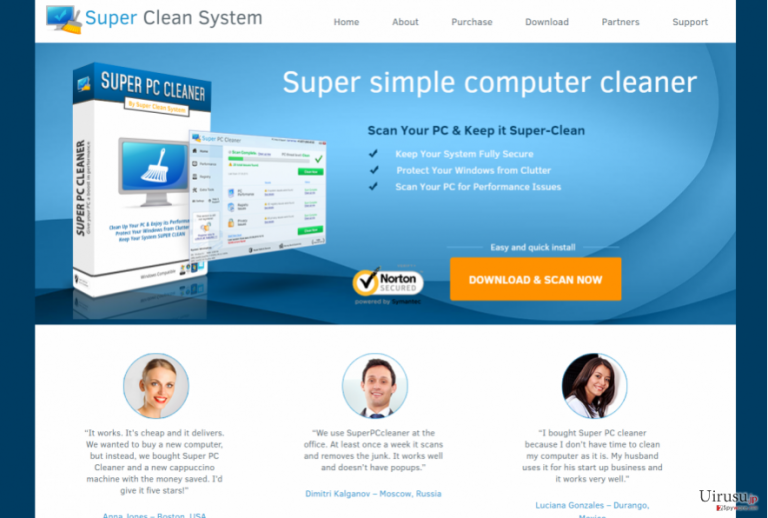
この欺瞞的なプログラムはユーザーを脅して、実際には存在していない PC の問題についてユーザーに心配させようとしているのです。さらに、合法的なウェブサイトをブロックして、合法的かつ信頼のおけるアンチスパイウェアをダウンロードできないようにするのです 。このパラサイトは何としてでもユーザーに、PC を護るための唯一の方法がこのプログラムの完全版を購入することであると信じ込ませたいのです。しかし、どうか「パニックにならない」で、このプログラムがシステムについて主張していることを「信じない」でください。弊社では、この偽のスキャナが見つけたという「エラーや脅威」がユーザーの PC には存在もしていないことをほぼ確信しています。Super PC Cleaner の除去には、例えば FortectIntego のような、良く知られた合法的なアンチスパイウェア・プログラムのご使用をお勧めします。
プログラムをインストールしていないのに、どうやって PC にやって来たの?
Super PC Cleaner は自身の公式ページからも入手できますが、それはこのプログラムがインストールされる一般的な方法ではありません。インターネット上の一部のプログラムには、知らないうちに様々な添付ファイルが含まれていることがあることを知っておくべきでしょう。それは、潜在的に迷惑なプログラム (PUP) の開発者が適当なプログラムに自らの製品を添付させて、そのソフトウェア・バンドルをウェブ上に拡散しているためです。オプションのダウンロードを防ぎ、目的のプログラムに何か添付ファイルが含まれていないかを確かめる唯一の方法は、インストール・プロセスを調べることです。数分間、時間を取って利用規約や個人情報保護方針を読みましょう 。そのアプリが実際にどのように動作するのか、またどのようなものと協力関係にあるのかを知ることができる唯一の方法がこれです。それから、安全なインストール設定を選んでください。しかし、それは「規定」とか「標準」という意味ではありません。インストールすべきソフトウェア・バンドルと解除すべきものとを管理できる箇所にアクセスできるモードは、「カスタム」または「拡張」モードです。その後、Super PC Cleaner のような怪しいアプリのインストールに同意するコメントの近くにあるボックス内のチェックマークを外すだけで、インストール・プロセスを完了できます。
Super PC Cleaner を除去して PC の秩序を取り戻すには?
Super PC Cleaner ウィルスの除去は特別難しいものではありません。このプログラムはほとんどのセキュリティ・ソフトウェアによってマルウェアとして検出されており、感染したシステムから自動的に取り除くことができます。Super PC Cleaner を完全に除去するには、ご使用のアンチマルウェアを最新版に更新しなければならないことを覚えておきましょう。そうしないと、古くなったツールではこのウィルスを認識できず、単純に見過ごしてしまう可能性があるためです。そうなると、小うるさいパラサイトにいつまでも居座られることになりかねません。さらに、PC から Super PC Cleaner を除去する際には、ブラウザに何か追加コンポーネントがインストールされている可能性もあるため、必ずブラウザもクリーンアップしてリセットするようにしてください。
ウィルスによる破損は FortectIntego を利用して取り除くことができます。 潜在的に迷惑なプログラムおよびウィルスと、関連の全てのファイルおよびレジストリエントリの検出には SpyHunter 5Combo Cleaner および Malwarebytes をお勧めします。
手動 Super PC Cleaner削除方法
Uninstall from Windows
Windows 10/8 のマシンから Super PC Cleaner を除去するには、以下のステップに従ってください:
- Windows 検索ボックスにコントロールパネルと入力して Enter を押すか、検索結果をクリックします。
- プログラムの下のプログラムのアンインストールを選択します。

- リストから Super PC Cleaner に関連するエントリ (または最近インストールされた怪しいプログラムすべて) を探します。
- アプリケーションの上で右クリックし、アンインストールを選択します。
- ユーザーアカウント制御が表示されたら、はいをクリックします。
- アンインストールプロセスが完了したら OK をクリックします。

Windows 7/XP ユーザーの場合は、以下のガイドに従ってください:
- Windows スタート > 右ペインにあるコントロールパネル の順にクリックします (Windows XP ユーザーの場合は、プログラムの追加/削除をクリックします)。
- コントロールパネルで、プログラム > プログラムのアンインストールの順に選択します。

- 不要なアプリケーションの上で 1 回クリックして選択します。
- その上でアンインストール/変更をクリックします。
- 確認プロンプトではいを選択します。
- OK を 1 回クリックして除去プロセスを終了します。
削除するSuper PC Cleaner からMac OS X system
-
OS Xを使用している場合は、画面左上のGoボタンをクリックしApplicationsを選択

-
Applicationsフォルダが表示されたらSuper PC Cleanerもしくは他の不審なプログラムを探し、それぞれ右クリックしMove to Trashを選択する。

MS Edge/Chromium Edge のリセット
TPC から Super PC Cleaner マルウェアをクリーンアップするには、ブラウザから潜在的なウィルスの残留物を取り除いて、次の要領でリセットしてください。
MS Edge から不要な拡張機能を削除する:
- メニュー (ブラウザウィンドウの右上にある横に並んだ 3 つのドット) を選択して拡張機能を選びます。
- リストから 関連の拡張機能を選択して歯車アイコンをクリックします。
- 下にあるアンインストールをクリックします。

クッキーや他のブラウザデータを消去する:
- メニュ- (ブラウザウィンドウの右上にある横に並んだ 3 つのドット) をクリックしてプライバシーとセキュリティを選択します。
- 閲覧データのクリアで、クリアするデータの選択を選びます。
- すべてを選び (パスワードは外しますが、適切な場合はメディアライセンスも含めておくと良いでしょう)、クリアをクリックします。

新しいタブとホームページの設定を復元する:
- メニューアイコンをクリックして設定を選択します。
- 次に起動時セクションに移動します。
- 何か怪しいドメインがある場合は削除をクリックします。
上述の方法でうまくいかなかった場合の MS Edge のリセット方法:
- Ctrl + Shift + Esc を押してタスクマネージャーを開きます。
- ウィンドウの下にある詳細矢印をクリックします。
- 詳細タブを選択します。
- スクロールダウンして名前に Microsoft Edge が入っている各エントリに移動します。それぞれの上で右クリックしてタスクの終了を選択すれば MS Edge が停止します。

このソリューションでもうまくいかない場合は、さらに高度な方法で Edge をリセットすることになります。先に進む前にデータのバックアップを取る必要があることに留意してください。
- PC で次のフォルダを見つけてください: C:\\Users\\%username%\\AppData\\Local\\Packages\\Microsoft.MicrosoftEdge_8wekyb3d8bbwe.
- キーボードで Ctrl + A を押してすべてのフォルダを選択します。
- その上で右クリックし、削除を選択します。

- 次にスタートボタンの上で右クリックし、Windows PowerShell (管理者) を選択します。
- 新しいウィンドウが開いたら、次のコマンドをコピー&ペーストして Enter を押します:
Get-AppXPackage -AllUsers -Name Microsoft.MicrosoftEdge | Foreach {Add-AppxPackage -DisableDevelopmentMode -Register “$($_.InstallLocation)\\AppXManifest.xml” -Verbose

Chromium ベース Edge のガイド
MS Edge (Chromium) から拡張機能を削除する:
- Edge を開き、設定 > 拡張機能の順にクリックして選択します。
- 削除をクリックして不要な拡張機能を削除します。

キャッシュとサイトデータを消去する:
- メニューをクリックして設定に移動します。
- プライバシーとサービスを選択します。
- 閲覧データのクリアでクリアするデータの選択を選びます。
- 時間範囲ですべての期間を選びます。
- 今すぐクリアを選択します。

Chromium ベースの MS Edge をリセットする:
- メニューをクリックして設定を選びます。
- 左側で、設定のリセットを選びます。
- 設定を復元して既定値に戻しますを選択します。
- リセットを押して確定します。

Mozilla Firefox のリセット
危険な拡張機能を削除する:
- Mozilla Firefox ブラウザを開いて メニュー (ウィンドウの右上コーナーにある 3 本線) をクリックします。
- アドオン を選択します。
- ここで Super PC Cleaner に関連のあるプラグインを選択し、削除をクリックします。

ホームページをリセットする:
- 右上コーナーにある 3 本線をクリックしてメニューを開きます。
- オプションを選択します。
- ホームオプションで、Mozilla Firefox を起動するたびに新しく開きたいサイトを入力します。
Cookie とサイトデータを消去する:
- メニューをクリックしてオプションを選択します。
- プライバシーとセキュリティセクションに移動します。
- スクロールダウンして Cookie とサイトデータの位置に移動します。
- データを消去…をクリックします。
- クッキーとサイトデータと一緒にウェブコンテンツのキャッシュも選択して消去を押します。

Mozilla Firefox のリセット
上述のガイドに従っても Super PC Cleaner が削除されなかった場合は、Mozilla Firefox をリセットしてください:
- Mozilla Firefox ブラウザを開いてメニューをクリックします。
- ヘルプに移動し、トラブルシューティング情報を選択します。

- Firefox の性能改善セクションで、Firefox をリフレッシュ…をクリックします。
- ポップアップが開いたら、Firefox をリフレッシュを押して確定します – これで Super PC Cleaner の削除が完了します。

Google Chrome のリセット
Google Chrome ブラウザに全く覚えのない新しい拡張プログラムやアドオン、またはツールバーが何か追加されていたら、これは Super PC Cleaner がしでかしたことに違いありません。そのような場合は、そのようなコンポーネントを躊躇なく削除して、ブラウザの再設定に進みましょう。
Google Chrome から有害な拡張機能を削除する:
- Google Chrome を開いてメニュー (右上コーナーにある縦に並んだ 3 つのドット) をクリックし、その他のツール > 拡張機能の順に選択します。
- 新しく開いたウィンドウにはインストール済みの拡張機能がすべて表示されます。削除をクリックして、Super PC Cleaner に関連のありそうな怪しいプラグインをすべてアンインストールしてください。

Chrome のキャッシュおよびウェブデータを削除する:
- メニューをクリックして設定を選択します。
- プライバシーとセキュリティで閲覧履歴データの削除を選択します。
- 閲覧履歴、Cookie と他のサイトデータ、キャッシュされた画像とファイルも選びます。
- データを削除をクリックします。

ホームページを変更する:
- メニューをクリックして設定を選択します。
- 起動時セクションに Super PC Cleaner などの怪しいサイトがないか調べます。
- 特定のページまたはページセットを開くをクリックし、3 点ボタンをクリックすると削除オプションがあります。
Google Chrome をリセットする:
上述の方法でうまくいかなかい場合は、Google Chrome をリセットして Super PC Cleaner 関連のコンポーネントをすべて駆除します:
- メニューをクリックして設定を選択します。
- 設定で、スクロールダウンして詳細設定をクリックします。
- スクロールダウンしてリセットとクリーンアップセクションに移動します。
- 設定を元の既定値に戻すをクリックします。
- 設定のリセットで確定すれば Super PC Cleaner の駆除は完了です。

Safari のリセット
Safari から迷惑な拡張機能を削除する:
- Safari > 環境設定… の順にクリックします。
- 新しいウィンドウで、拡張機能を選択します。
- Super PC Cleaner に関連する迷惑な拡張機能を選んでアンインストールを選択します。

Safari からクッキーや Web サイトのデータを消去する:
- Safari > 履歴を消去… をクリックします。
- 消去の対象のドロップダウンメニューですべての履歴を選択します。
- 履歴を消去で確定します。

上述の方法がうまくいかない場合の Safari のリセット方法:
- Safari > 環境設定…の順にクリックします。
- 詳細タブに移動します。
- メニューバーに“開発”メニューを表示にチェックを入れます。
- メニューバーで開発をクリックし、キャッシュを空にするを選択します。

After uninstalling this potentially unwanted program (PUP) and fixing each of your web browsers, we recommend you to scan your PC system with a reputable anti-spyware. This will help you to get rid of Super PC Cleaner registry traces and will also identify related parasites or possible malware infections on your computer. For that you can use our top-rated malware remover: FortectIntego, SpyHunter 5Combo Cleaner or Malwarebytes.
あなたにおすすめ
政府のスパイ行為を許してはいけません
政府は利用者のデータの追跡あるいは市民へのスパイ行為に関しては多くの問題を抱えています。そこで、このことを考慮に入れて、怪しい情報収集の行いについて学びましょう。インターネット上では完全匿名にすることにより、迷惑な政府系の追跡行為を避けましょう。
オンラインにアクセスするために違うロケーションを選択し、特定のコンテンツ制限もなく、オンラインに接続して欲しいものにアクセスする時、別の場所を選択することができます。 Private Internet Access VPN を使用すると、ハッキングされるリスクがなく、簡単にインターネット接続をお楽しみいただけます。
政府の他の迷惑な当事者によりアクセス可能な情報をコントロールし、スパイ行為を受けずにオンラインサーフィンをお楽しみください。不法行為に関与しておらず、また自分のサービス、プラットフォームのセレクションを信頼していたとしても、自分自身の安全性を常に疑い、 VPN サービスを使用して予防的措置を講じておきましょう。
マルウェアの攻撃に遭った場合に備えて、バックアップファイルを作りましょう
コンピュータを使用していると、サイバー感染や自分のうっかりミスによりいろいろなものを失くして困ることがあります。マルウェアによって生じるソフトウェアの問題や暗号化による直接的なデータの損失から端末の問題や恒久的なダメージに繋がる恐れがあります。そんな時に適切な 最新のバックアップ があれば、そのような場面に遭遇しても簡単に元通りに回復して仕事に戻れます。
端末に何か変更を加えたらバックアップを取っておけば、マルウェアが何かを変更したり端末の問題が原因でデータの破壊やパフォーマンスの低下が発生した時点に戻すことができるため、バックアップの作成は不可欠です。元に戻せる機能を利用して、日常の、あるいは毎週ごとの習慣としてバックアップを取るようにしましょう。
なにか重要なドキュメントやプロジェクトの前のバージョンを取ってあれば、ストレスや障害も防げます。マルウェアが突如として現れた場合に大変便利です。システム復元には Data Recovery Pro をぜひご利用ください。


